对于初学者而言,虚拟主机是搭建个人网站、博客或小型企业门户的理想选择,它以较低的成本提供了易于管理的网站托管环境,本教程将系统地引导您完成从购买到使用虚拟主机的全过程,帮助您轻松地将自己的网站发布到互联网上。
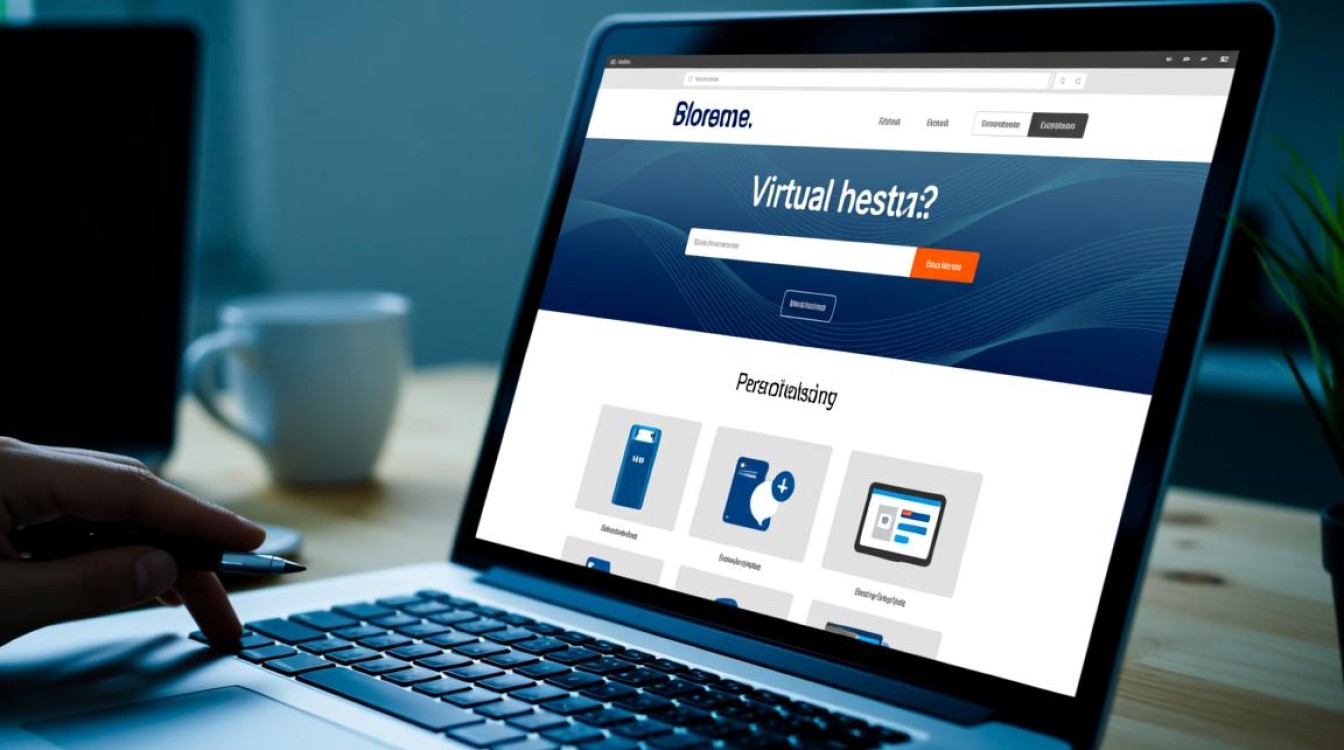
第一步:购买与准备工作
在开始之前,您需要选择一家可靠的虚拟主机服务商并购买一个适合您需求的方案,选择时,应考虑以下几个核心因素:
- 性能与配置: 包括磁盘空间、月流量、CPU限制等,对于新网站,基础配置通常已足够,但要确保服务商支持平滑升级。
- 控制面板: 主流控制面板如cPanel或Plesk提供了图形化界面,极大简化了网站管理,确保您的主机包含易于使用的控制面板。
- 技术支持: 优质的24/7客户支持至关重要,尤其是在您遇到问题时。
- 价格与性价比: 比较不同服务商的定价,注意续费价格是否与首购价格有巨大差异。
完成购买后,您通常会收到一封包含重要信息的欢迎邮件,其中应有控制面板登录地址、用户名和密码,以及域名服务器(Name Server)地址,请妥善保管这些信息。
第二步:域名解析与绑定
域名是您网站的地址,而虚拟主机是存放网站文件的空间,域名解析就是将这两者关联起来的过程。
- 找到NS记录: 在您收到的欢迎邮件中,找到类似
ns1.example.com和ns2.example.com的域名服务器(NS)记录。 - 修改域名DNS: 登录您的域名注册商(如GoDaddy、Namecheap、阿里云等)的管理后台,找到域名管理或DNS设置选项。
- 更新NS记录: 将默认的NS记录修改为您虚拟主机服务商提供的NS记录。
- 等待生效: DNS修改在全球范围内生效需要时间,通常为几分钟到48小时不等,您可以使用在线工具(如ping或nslookup)检查解析是否已生效。
第三步:熟悉控制面板
登录您的控制面板(以cPanel为例),您会看到一个功能丰富的仪表盘,以下是几个最常用且核心的功能模块:
| 功能模块 | 主要用途 | 重要性 |
|---|---|---|
| 文件管理器 | 直接在浏览器中上传、下载、编辑和删除网站文件 | |
| MySQL数据库 | 为动态网站(如WordPress)创建和管理数据库 | |
| 一键安装器(如Softaculous) | 自动安装WordPress、Joomla等数百种应用程序 | |
| FTP账户 | 创建用于通过FTP客户端(如FileZilla)连接的账户 | |
| 子域 | 创建如 blog.yourdomain.com 这样的子域名 | |
| 电子邮件 | 创建以您域名为后缀的企业邮箱账户 |
花些时间浏览这些模块,了解它们的基本功能,这将对后续操作大有裨益。
第四步:上传网站文件
将您的网站文件上传到虚拟主机是网站上线的关键一步,主要有两种方法:

使用文件管理器
- 在cPanel中找到并点击“文件管理器”。
- 导航到网站根目录,通常是
public_html或www文件夹,所有需要通过网页访问的文件都必须放在此目录下。 - 点击“上传”按钮,选择您本地电脑上的网站文件(ZIP压缩包或单个文件),然后上传。
- 如果上传的是ZIP包,选中它后点击“解压”。
使用FTP客户端
- 在cPanel中创建一个FTP账户,记录下主机名(通常是您的域名或IP地址)、用户名和密码。
- 下载并安装FTP客户端,如FileZilla。
- 使用记录下的FTP信息连接到您的虚拟主机。
- 将本地文件拖拽到远程服务器的
public_html目录中。
第五步:创建数据库
如果您计划使用WordPress、Joomla等内容管理系统(CMS),数据库是必不可少的。
- 在cPanel中找到“MySQL数据库向导”。
- 第一步:创建数据库,输入一个数据库名称(如
mywp_db),点击创建。 - 第二步:创建数据库用户,设置用户名和强密码。
- 第三步:关联用户与数据库,从下拉菜单中选择刚创建的数据库和用户,并授予其所有权限(ALL PRIVILEGES)。
完成这三步后,您就得到了CMS安装时需要的数据库名、用户名和密码。
第六步:一键安装应用程序
现代虚拟主机通常都集成了Softaculous等一键安装程序,让您在几分钟内搭建起一个功能完善的网站,以安装WordPress为例:
- 在cPanel中找到Softaculous图标并进入。
- 在左侧列表中找到WordPress,点击后选择“安装”。
- 配置安装选项:
- 选择安装协议: http://或https://(如果已配置SSL)。
- 选择域名: 从下拉菜单中选择您要安装的域名。
- 安装目录: 留空表示安装在根目录(即
yourdomain.com),或输入blog安装在子目录(即yourdomain.com/blog)。 - 站点设置: 填写网站名称和描述。
- 管理员账户: 设置WordPress后台的用户名和密码。
- 数据库配置: 选择之前创建的数据库,或让系统自动创建。
- 点击“安装”,等待片刻即可完成,安装成功后,您会看到网站前台和后台的登录链接。
至此,您已经成功掌握了虚拟主机的核心使用方法,从域名绑定到网站上线,再到日常的文件和数据库管理,这些基础技能将助您在互联网世界中拥有自己的一席之地。
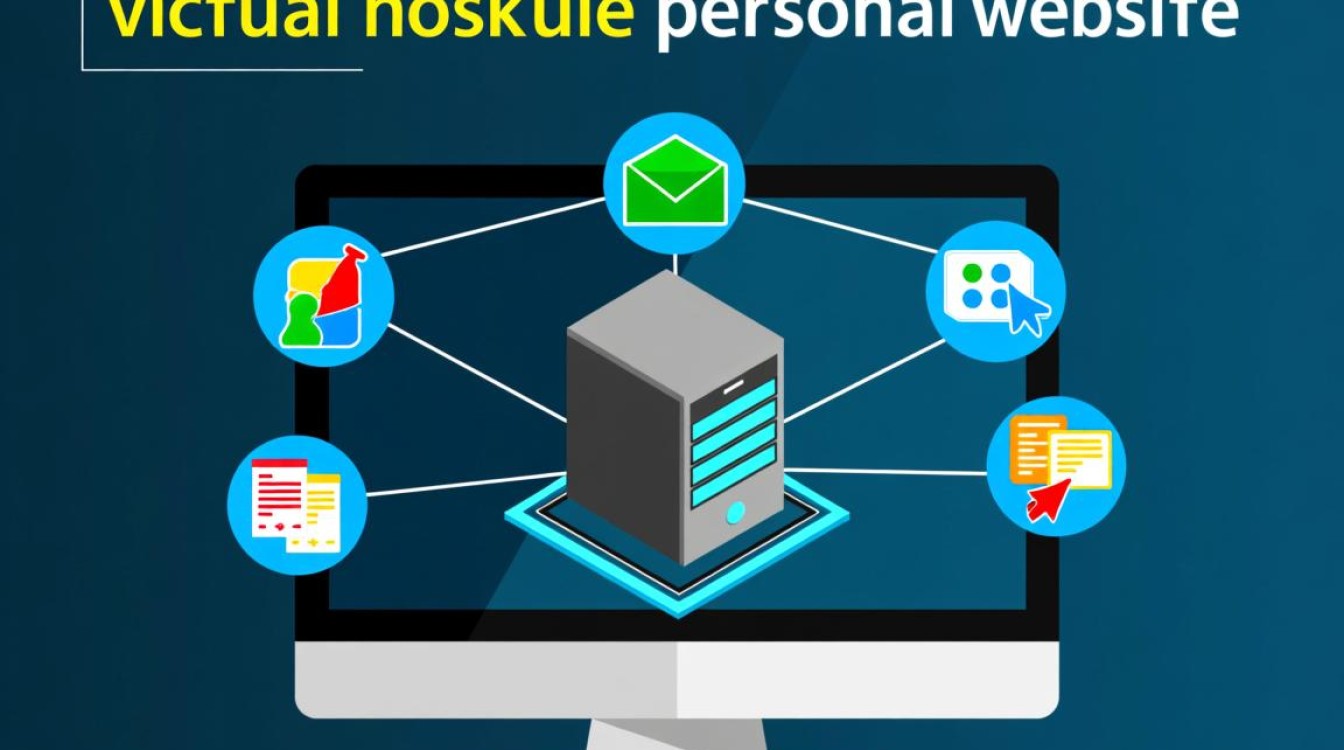
相关问答FAQs
虚拟主机和VPS有什么区别?我应该怎么选?
解答:
虚拟主机和VPS(Virtual Private Server,虚拟专用服务器)是两种不同类型的网站托管服务,核心区别在于资源分配和管理权限。
- 虚拟主机: 您在一台物理服务器上与其他用户共享所有资源(CPU、内存、磁盘空间),它就像租住公寓,成本低廉,管理简单,服务商负责所有维护工作,非常适合个人博客、小型企业网站等流量不大、技术要求不高的初学者。
- VPS: 通过虚拟化技术,将一台物理服务器分割成多个独立的虚拟专用服务器,每个VPS都拥有独立的、 guaranteed(有保障的)资源,它就像租住独栋别墅,拥有更高的性能、更强的灵活性和管理权限(通常有root权限),但价格更高,需要您具备一定的服务器管理知识。
选择建议:
- 如果您是新手,网站流量预期较低,且希望省心省力,选择虚拟主机。
- 如果您的网站流量增长迅速,对性能有更高要求,或者您需要安装特定软件、拥有服务器完全控制权,那么应选择VPS。
我已经将网站文件上传到 public_html 目录,为什么访问网站还是显示默认页面或404错误?
解答:
这是一个常见问题,通常由以下几个原因造成,您可以逐一排查:
- 文件位置错误: 确认您的网站文件(如
index.html,index.php)确实位于public_html目录的根目录下,而不是其子文件夹中。 - 缺少默认首页文件: Web服务器会按预设顺序(如
index.html,index.php,default.html)寻找首页文件,请确保您的网站根目录中存在其中一个文件,并且文件名拼写正确。 - 域名解析未完全生效: 虽然您可能已经设置了DNS解析,但它可能还在全球传播过程中,您可以通过
ping yourdomain.com命令检查返回的IP地址是否是您虚拟主机的IP,如果不同,请耐心等待。 - 域名未正确绑定: 检查您的主机控制面板中,是否已将该域名正确添加(绑定)到您的托管账户,有时域名需要单独添加才能生效。
- 浏览器缓存: 尝试清除浏览器缓存或使用无痕/隐私模式访问,以排除本地缓存导致的显示问题。
【版权声明】:本站所有内容均来自网络,若无意侵犯到您的权利,请及时与我们联系将尽快删除相关内容!



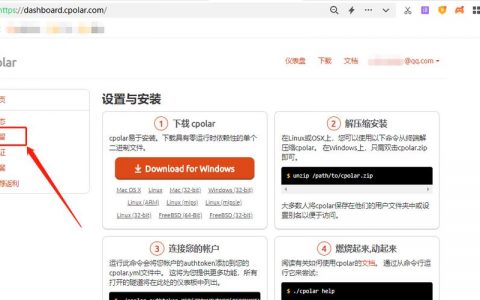


发表回复